
Diposting oleh Vladimir! Halo teman-teman! Baru-baru ini, sebuah artikel tentang utilitas MSMG ToolKit diterbitkan di situs web kami, yang dengannya Anda dapat mengedit distribusi Windows 10, misalnya, menghapus aplikasi yang tertanam dalam sistem, mengonversi file gambar install.esd ke install.wim, dan banyak lagi. Tetapi penting untuk mengetahui bahwa program-program seperti itu hanya dibungkus dalam set perintah shell grafis dari Dism, alat PowerShell dan alat penyebaran Windows yang dibangun ke dalam sistem operasi. Jika Anda memiliki baris perintah yang baik, maka Anda dapat menghapus aplikasi yang dibangun ke dalam distribusi Windows 10 menggunakan alat ini. Tentu saja, ini sedikit lebih lama, tetapi kemungkinan kesalahan yang mungkin dari program pihak ketiga akan sepenuhnya dihilangkan..
Cara menghapus aplikasi Windows 10 tertanam dari distribusi instalasi
Jadi, kami akan bekerja di Windows 10. Pertama-tama, kami membuat disk virtual. Kami pergi ke Manajemen Disk dan membuat disk VHD virtual. "Aksi" -> "Buat hard disk virtual"
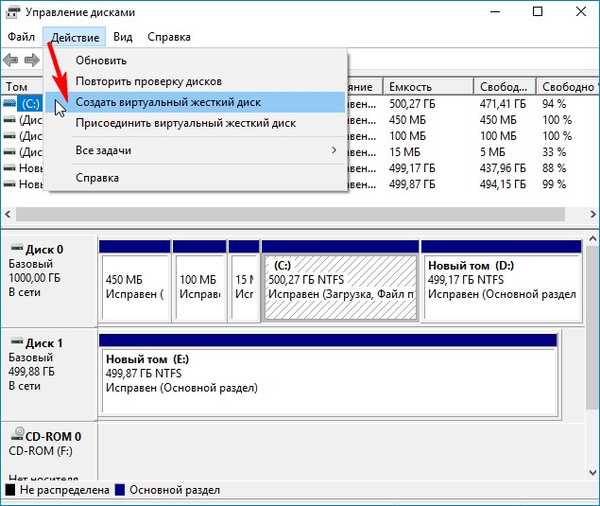
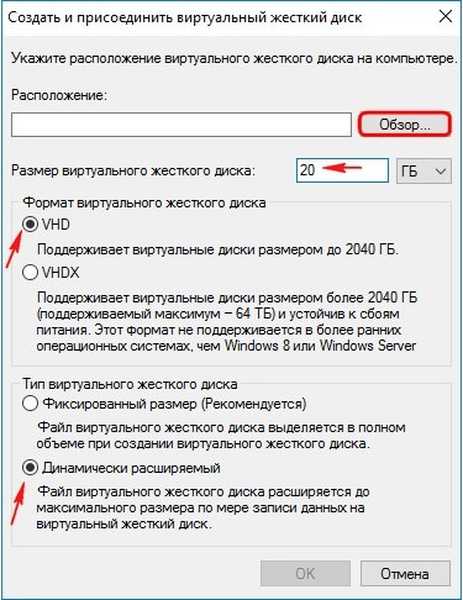
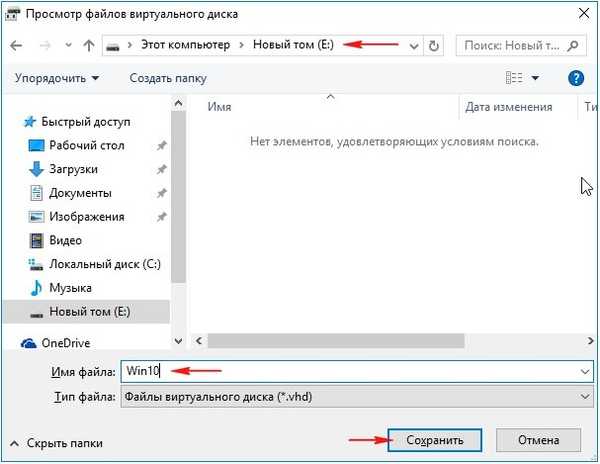
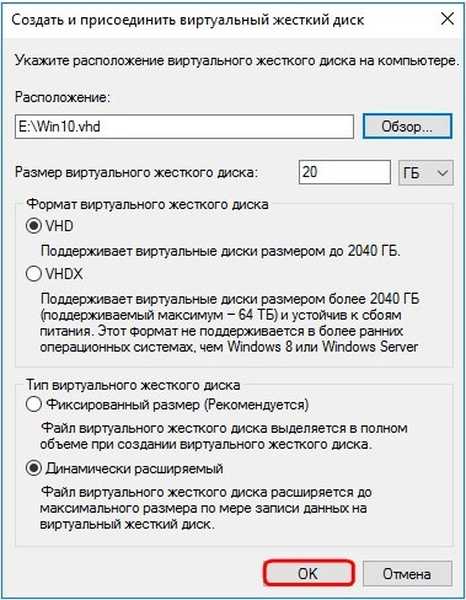

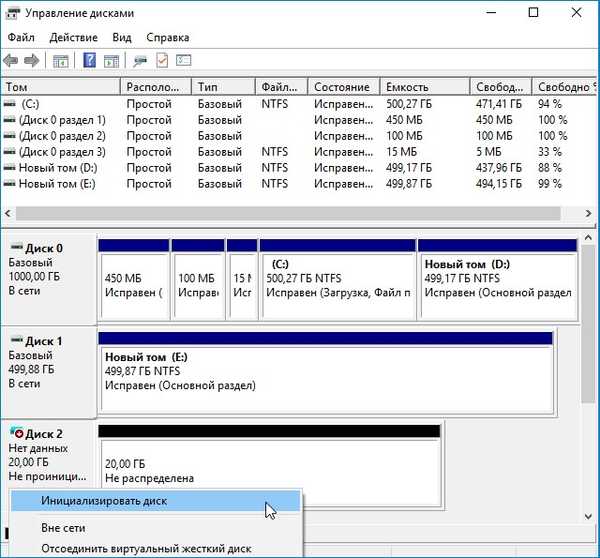
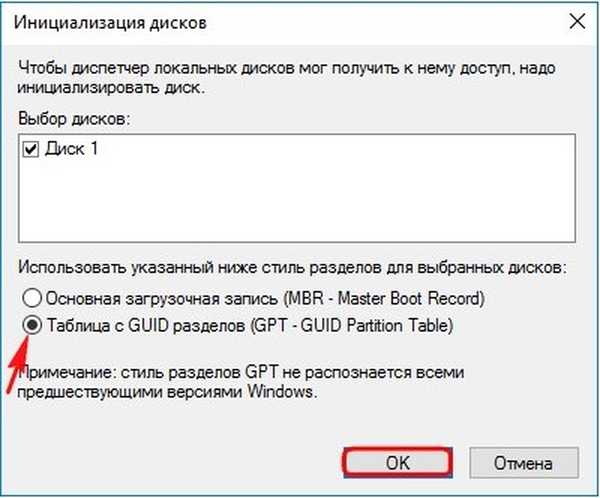
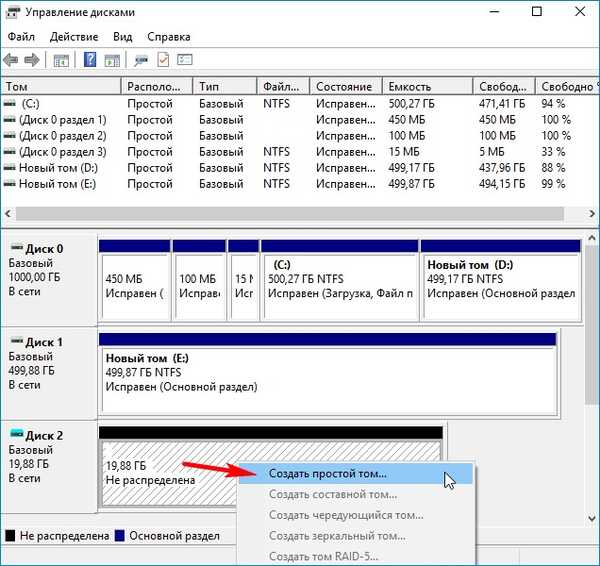
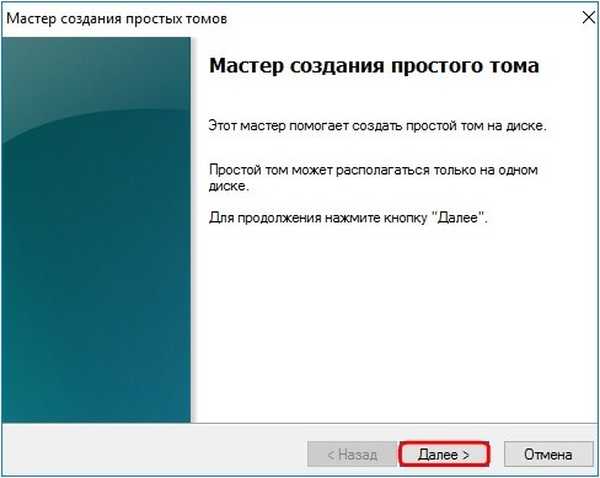
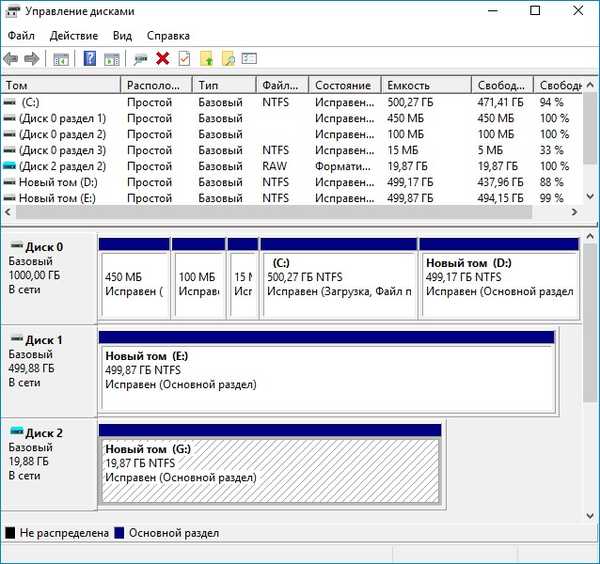
Unduh citra ISO instalasi Windows 10 di situs web resmi Microsoft. Saya mengunduh ke bagian (E :). Klik dua kali pada gambar dengan tombol kiri mouse dan pasangkan
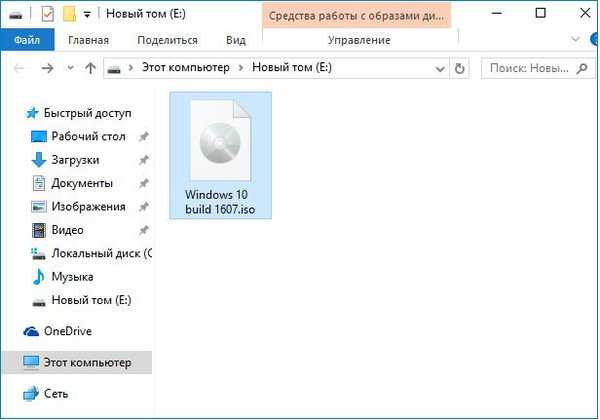 ke drive virtual (dalam kasus saya (H :)). Di sini, dalam distribusi kita akan memerlukan file install.esd di folder sources.
ke drive virtual (dalam kasus saya (H :)). Di sini, dalam distribusi kita akan memerlukan file install.esd di folder sources.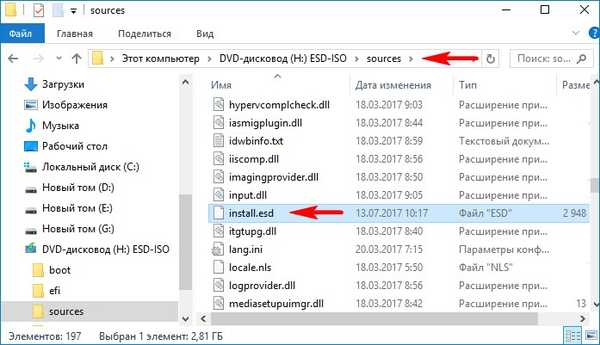
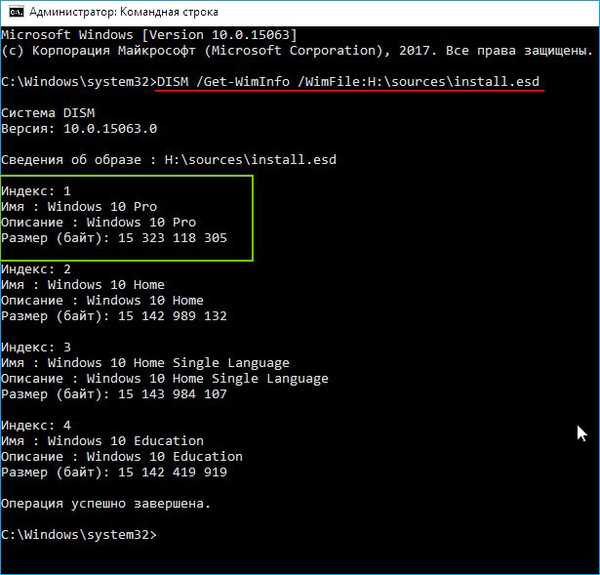
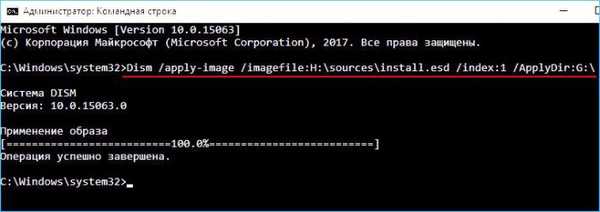
Langkah selanjutnya adalah menghapus aplikasi Windows 10 bawaan dari distribusi instalasi menggunakan Windows Powerhell
Buka Windows PowerShell
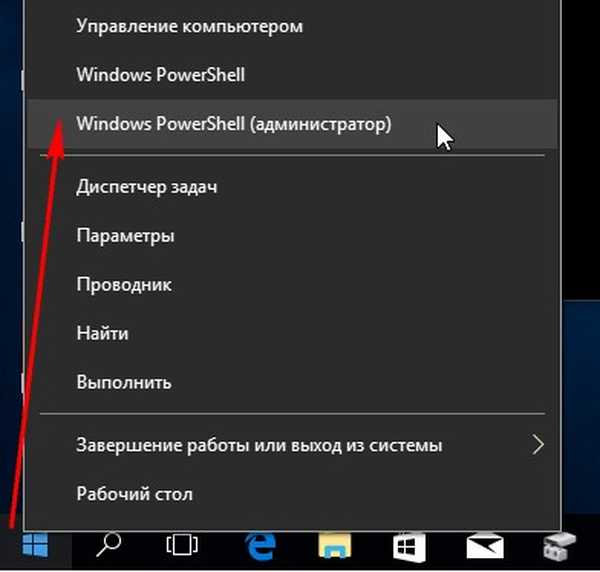
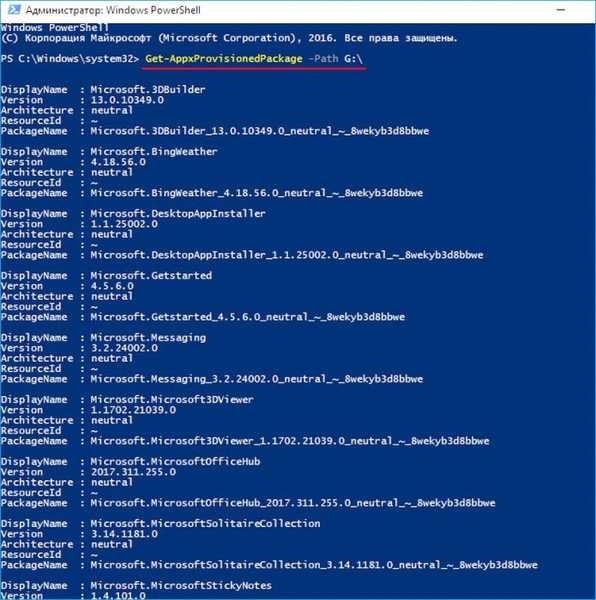
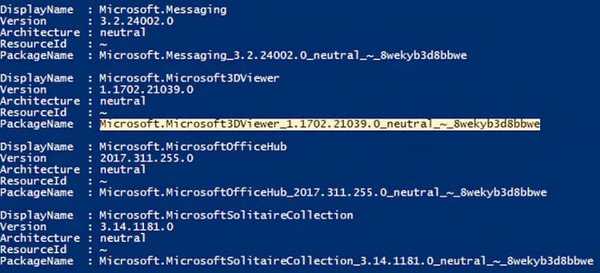

Anda dapat memverifikasi ini lagi dengan perintah Get-AppxProvisionedPackage -Path G: \
Jika Anda ingin menyingkirkan semua aplikasi yang dibangun ke dalam Windows 10 sekaligus, masukkan perintah:
Dapatkan-AppxProvisionedPackage -path G: \ | Remove-AppxProvisionedPackage -path G: \
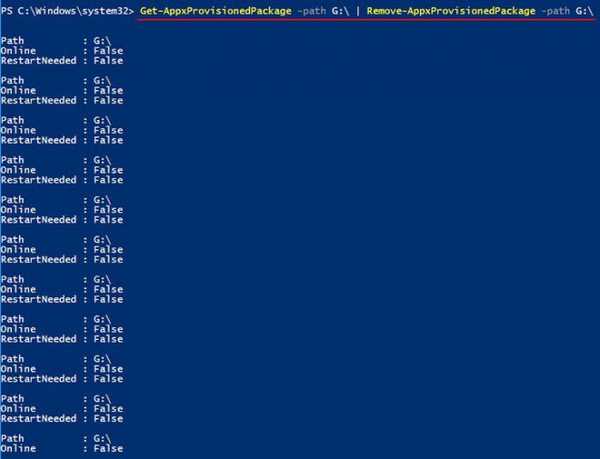
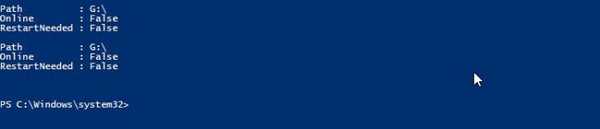
Semua paket aplikasi bawaan dihapus dari distribusi..
Sekarang saatnya untuk mengompres Windows 10 yang sudah dibongkar ke dalam file gambar install.wim
Gambar ISO instalasi Windows 10 terhubung ke drive virtual (H :). Salin semua isinya
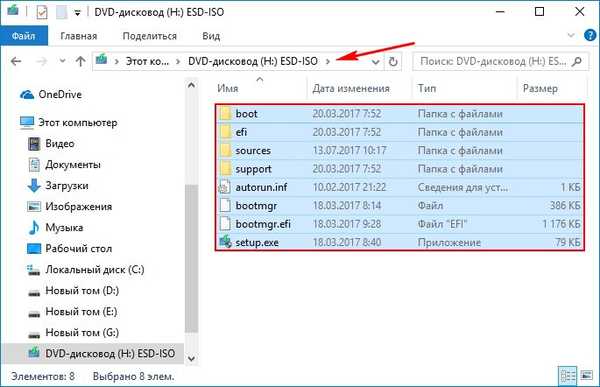
dan tempel folder dengan nama 1 yang disalin ke tempat yang dibuat di tempat sewenang-wenang.
Saya membuat folder 1 pada disk (E :). Buka folder 1.
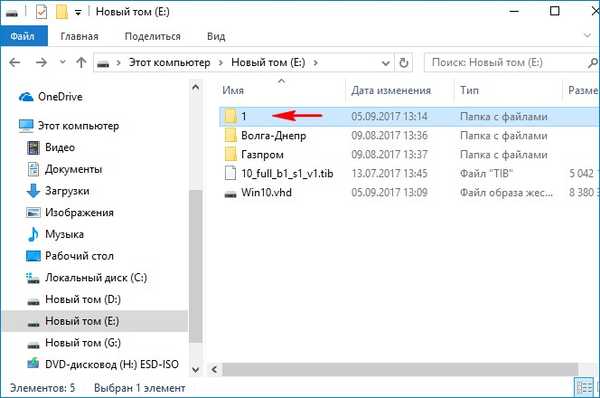
Di sini kita perlu masuk ke folder sumber.
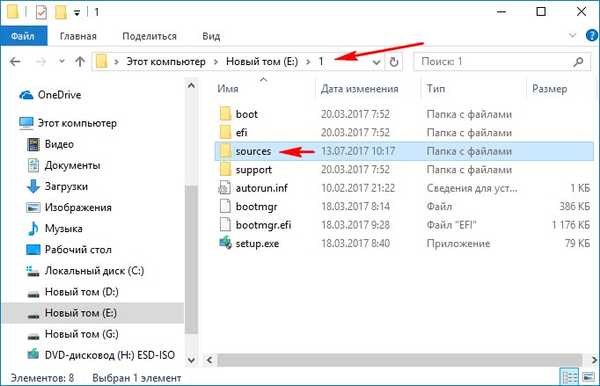
Di folder sumber, hapus file gambar install.esd, yang merupakan file gambar Win 10. Sebaliknya, buat file gambar install.esd yang tidak akan berisi aplikasi bawaan Win 10..
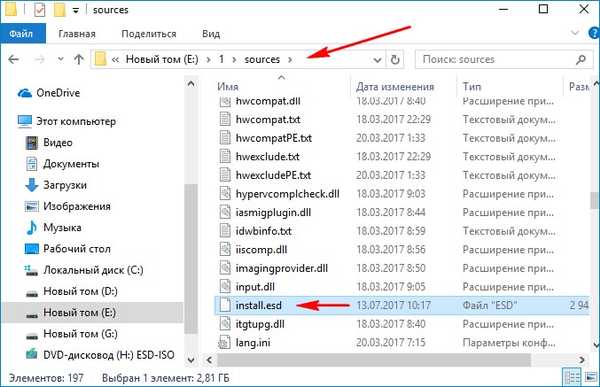
Buka baris perintah admin dan masukkan perintah:
Dism / capture-image /imagefile:E:\1sumber \install.wim / CaptureDir: G: \ / Name: Pro
perintah ini mengarsipkan Windows 10 ke file gambar install.wim,
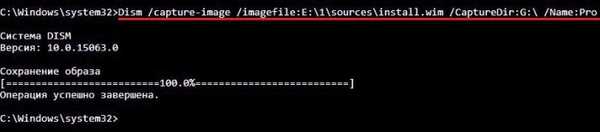
yang akan ditemukan alih-alih file install.esd yang kami hapus di E: \ 1 \ sources \.

Sekarang kompres file install.wim lebih ke dalam file install.esd dengan perintah:
Dism / Ekspor-Gambar / SourceImageFile:E:\1sumber \install.wim / SourceIndex: 1 /DestinationImageFile:E:\1 sumber-sumber \install.esd / Kompres: pemulihan
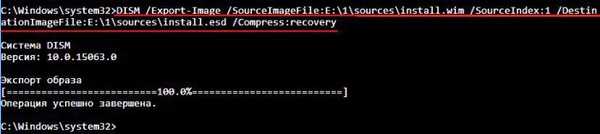
Akibatnya, dua file sekarang ada di folder E: \ 1 \ sources \: install.wim dan install.esd.
install.wim uninstall.
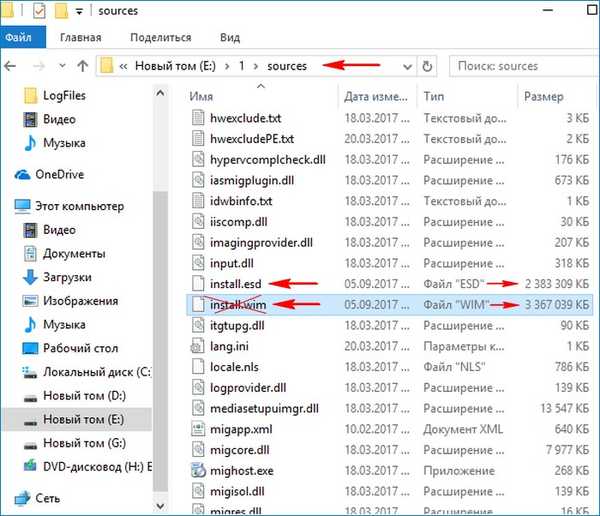
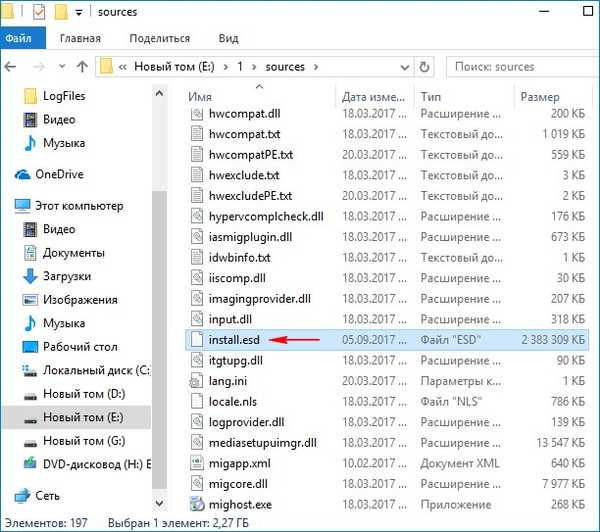
Sudah hampir itu. Tetap hanya mengubah folder 10 dengan file Windows 10 menjadi distribusi ISO instalasi
Instal Toolkit Penempatan Windows (Windows ADK).
Untuk Windows 10, unduh di sini:
https://developer.microsoft.com/en-us/windows/hardware/windows-assessment-deployment-kit
untuk windows 8.1 di sini
https://www.microsoft.com/en-us/download/details.aspx?id=39982
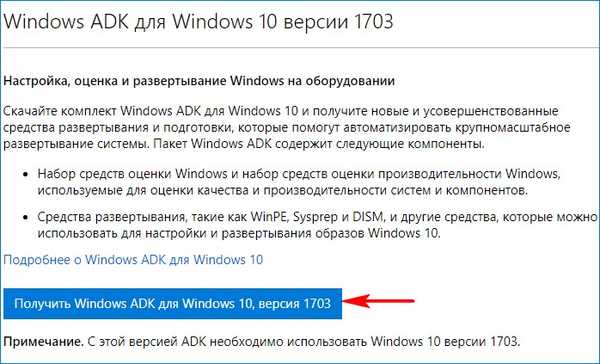
Setelah instalasi, kami meluncurkan lingkungan untuk penyebaran dan bekerja dengan gambar.
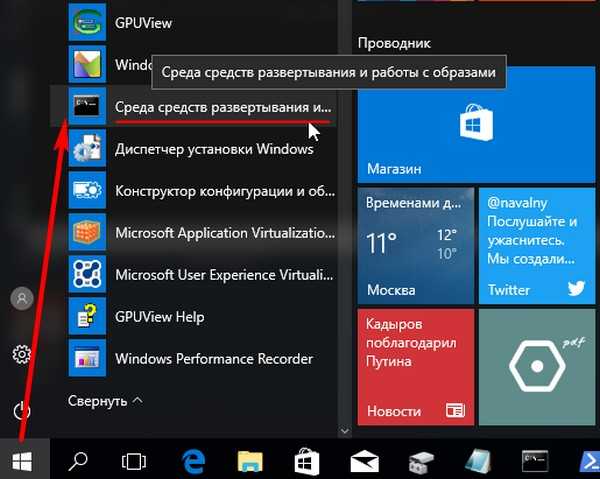
masukkan perintah:
Oscdimg / u2 / m / bootdata: 2 # p0, e, bE: \ 1 \ boot \ Etfsboot.com # pef, e, bE: \ 1 \ efi \ microsoft \ boot \ Efisys.bin E: \ 1 E: \ Windows10.iso
dimana:
u2, ini adalah sistem file UDF, dan m - ukuran gambar tanpa batas.
b - sektor boot menulis etfsboot.com, path ke file etfsboot.com ketika menentukan b (boot) ditulis tanpa spasi: bE: \ 1 \ boot \ etfsboot.com
oleh: - di mana E: adalah huruf drive.
E: \ 1 - buat gambar ISO dari file dan folder yang terletak di bagian E: di folder 1.
E: \ Windows10.iso - letakkan gambar yang dibuat di partisi E:
beri nama gambar - Windows10 (tanpa spasi).
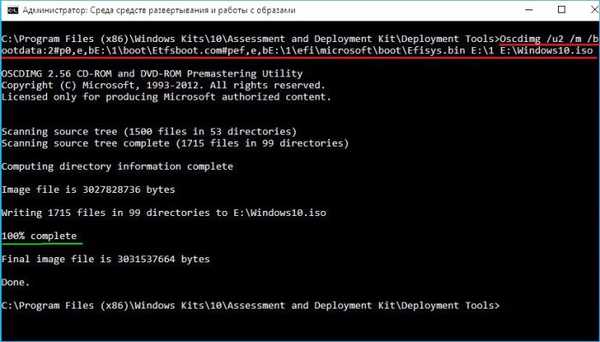
Distribusi Windows10.iso pada disk (E :) siap dan tidak mengandung aplikasi yang disematkan.
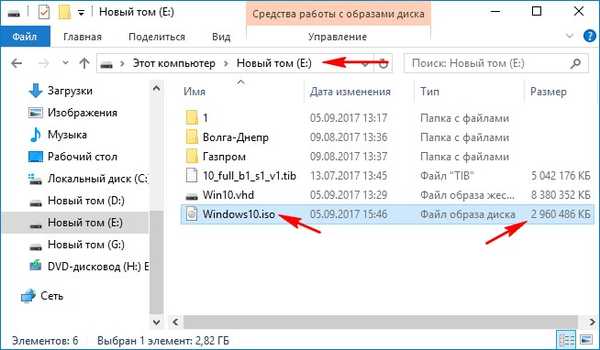
Jika menggunakan ISO-image ini untuk membuat flash drive USB yang dapat di-boot dan menginstal Windows 10, maka Anda tidak akan memiliki aplikasi yang disematkan.
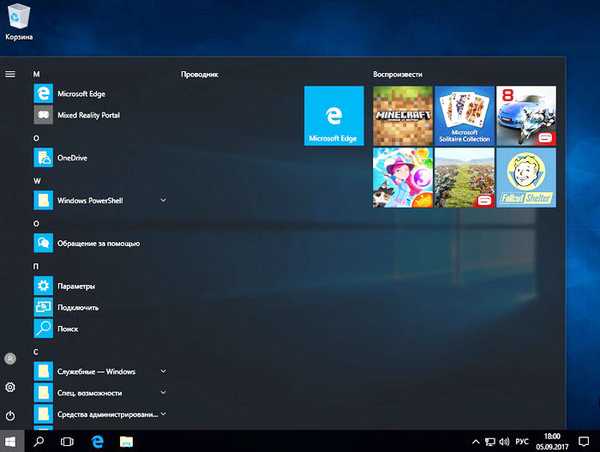
- Baca tentang topik ini: Cara menghapus aplikasi dari toko Windows 10
Artikel Tags: Dism Custom Windows Build System Features











